win10底部任务栏无响应怎么办
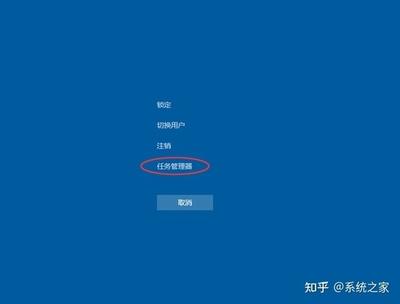
Win10底部任务栏无响应的解决方案
在使用Windows 10操作系统时,用户可能会遇到底部任务栏无响应的问题,这种情况可能会妨碍日常的工作流程。以下是几种解决Win10底部任务栏无响应的方法:
方法一:重启Windows资源管理器
- 打开任务管理器:按下“Ctrl+Shift+Esc”组合键打开任务管理器。
- 找到Windows资源管理器:在任务管理器中,找到名为“Windows资源管理器”的进程。
- 重启Windows资源管理器:选中“Windows资源管理器”,然后点击右下角的“重新启动”按钮。
方法二:检查自动隐藏任务栏设置
- 打开任务栏设置:右键单击任务栏的空白部分,选择“任务栏设置”。
- 取消自动隐藏任务栏:确保“自动隐藏任务栏”选项未选中。如果选中,取消勾选。
方法三:删除通知区域图标缓存
- 打开运行对话框:按下“Win+R”打开运行对话框。
- 以管理员身份运行命令提示符:输入“cmd”并按下“Ctrl+Shift+Enter”。
- 执行命令:在命令提示符中,输入以下命令:“taskkill/f/imexplorer.exe>del/f/s/q/a%LocalAppData%\IconCache.db>startexplorer.exe”,按回车键执行。
方法四:通过PowerShell重置Windows资源管理器
- 打开PowerShell:按下Win+R键,打开运行窗口,输入powershell,确定运行PowerShell。
- 执行命令:在PowerShell中,输入以下命令并执行:Get-AppXPackage -AllUsers | Foreach { Add-AppxPackage -DisableDevelopmentMode }。
方法五:通过新建Windows用户来重置系统设置
- 进入控制面板:依次进入控制面板-用户管理-管理其它用户界面。
- 添加新用户:从选择要更改的用户界面中,点击在电脑设置中添加新用户按钮,以创建新用户。通过新用户登录即可解决任务栏右击无反应的问题。
以上方法可以帮助用户解决Win10底部任务栏无响应的问题。如果问题依然存在,建议联系专业的技术支持人员进行进一步的帮助。
本篇文章所含信息均从网络公开资源搜集整理,旨在为读者提供参考。尽管我们在编辑过程中力求信息的准确性和完整性,但无法对所有内容的时效性、真实性及全面性做出绝对保证。读者在阅读和使用这些信息时,应自行评估其适用性,并承担可能由此产生的风险。本网站/作者不对因信息使用不当或误解而造成的任何损失或损害承担责任。
